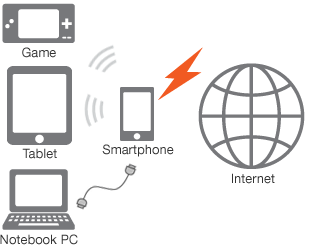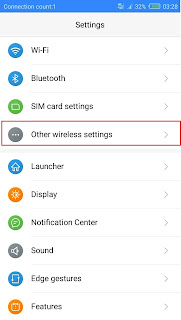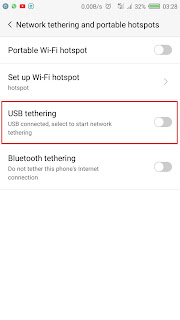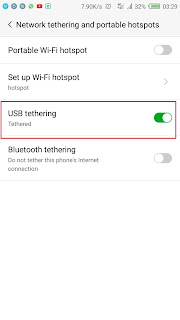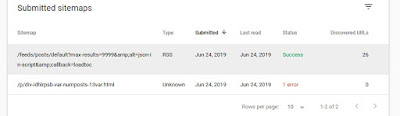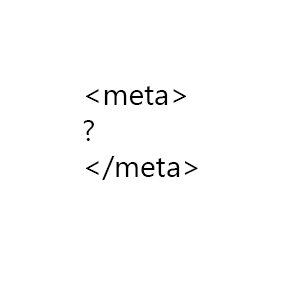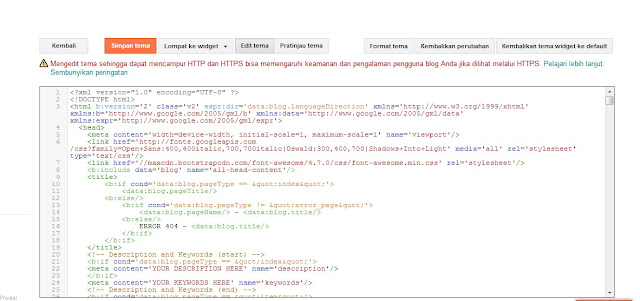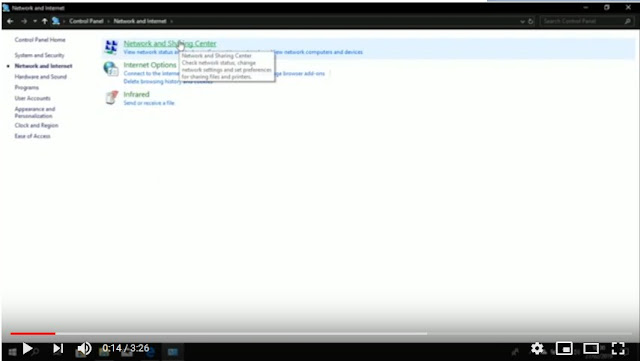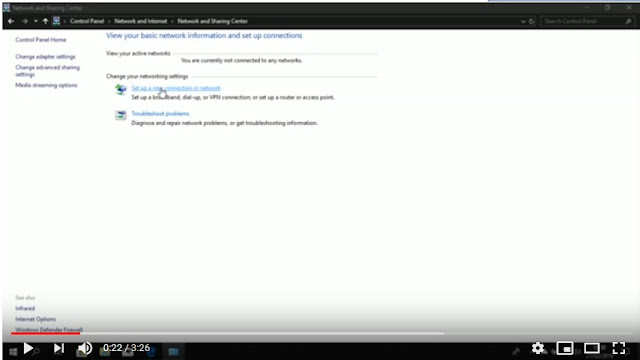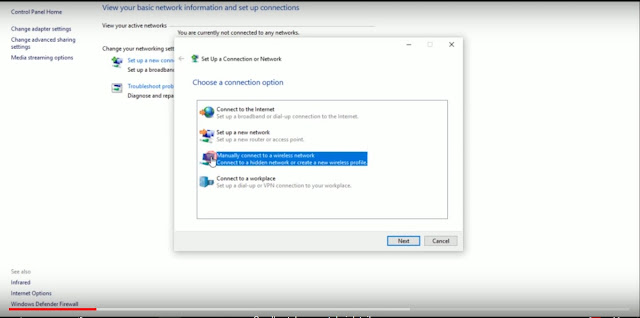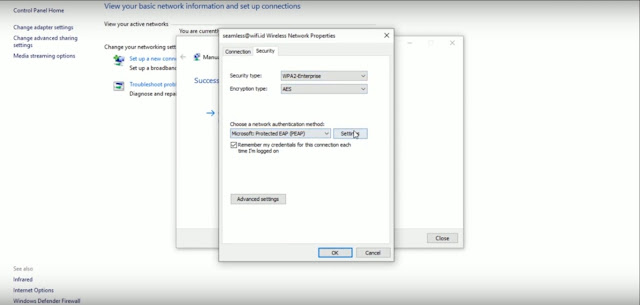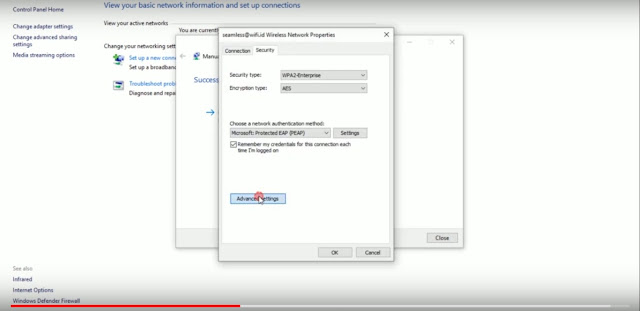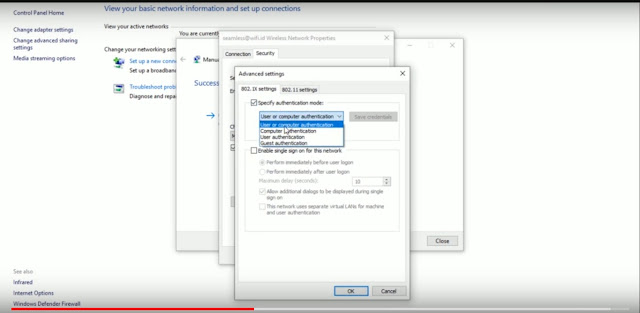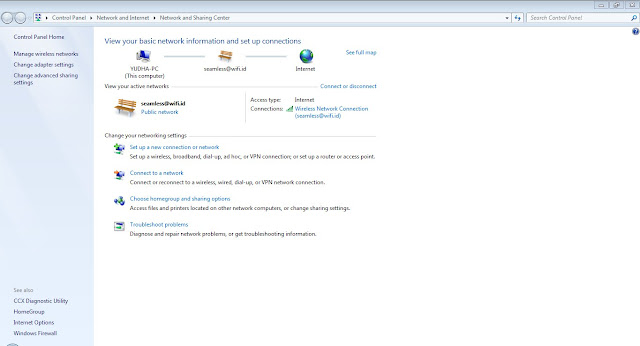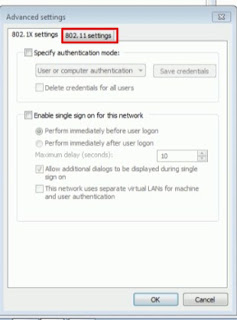|
| visitor card |
VISITOR CARD ATAU KARTU KUNJUNGAN
Hai sobat ladangtekno
mimin kembali lagi nih, kali ini postingannya bukan tentang tutorial ataupun teknologi update melainkan sedikit beropini tapi masih berisikan tentang teknologi.
siapa sih yang tidak tau dengan yang namanya visitor card atau dalam bahasa indonesianya disebut dengan kartu kunjungan, yap sesuai dengan namanya visitor card biasanya digunakan seseorang yang ingin mengunjungi suatu tempat. biasanya ditempat visitor card tersebut memang digunakan karena tempat tersebut merupakan area khusus atau hanya orang tetentu saja yang boleh masuk, tempat yang sedang mengadakan acara yang cukup besar, kantor maupun lembaga, bahkan kunjungan untuk menjenguk seseorang.
visitor card ini berfungsi untuk mengidentifikasi siapa saja orang-orang yang keluar masuk di area tersebut (area yang harus tercover dengan visitor card). lalu mengapa saya memposting ini, ya mungkin ingin menyatakan pikiran, saat ini sudah banyak teknologi kartu yang berkembang seperti kartu atm, sim e-ktp dan sebagainya lalu bagaimanakan ketika ssoerang masuk ke suatu tempat dan orang tersebut tidak perlu lagi menggunakan atau memiliki visitor card, jadi teknologi e-ktp sudah maju yang mana bisa digunakan sebagai identitas elektronik, jadi ketika orang datang ke suatu tempat, maka dia bisa masuk ke tempat tersebut hanya dengan menggunakan kartu ktpnya, jadi tidak pelru membuat visitor card karena kartu ktp tersbut sudah dapat menjadi identitas tunggal bagi seseorang.
bayangkan saja suatu saat nanti kita bisa berbelanja dengan menggunakan ktp melalaui teknologi NFC yang ada didalamnya, sehingga memudahkan seseorang dalam berpergian jadi hanya perlu menggenggam satu kartu saja namun didalamnya ada banyak data.
tapi sebenarnya hal yang seperti ini juga tergolong berbahaya, mengapa karena semua data terkumpul dalam satu kartu makan kemungking hilangnya semakin meningkat karena semua menjadi satu.
jadi sebenarnya teknologi ini memang akan terus berkembang dan kita tidak akan bisa mengelak, yang perlu kita lakukan adalah menyaring teknologi tersebut agar teknologi yang masuk merupakan teknologi yang berdampak positif.
tags:
keluhkesah